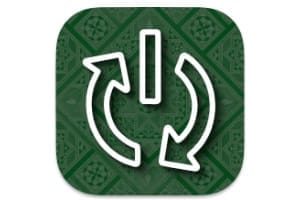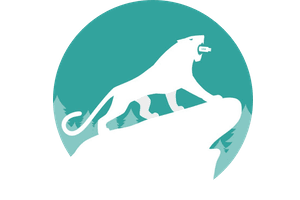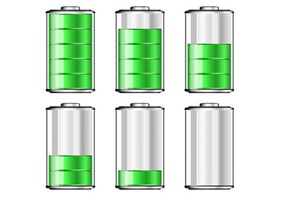為了正確檢查 MacBook SSD 的運行狀態,您可以啟動“磁碟工具”,但報告將不如應用程式完整駕駛驅動器,這一點必須承認,專門針對該主題並且更加用戶友好。您對 MacBook Pro、MacBook 或 MacBook Air 的 PCIe 快閃記憶體或 SSD 的工作狀態有任何疑問嗎?別再猶豫了!以下是如何在 Mac OS X El Capitan、Yosemite(或更早版本)下點擊幾下即可獲得診斷。
MacBook SDD:一般儲存狀態
在此範例中,我們使用的是 2014 年中期的 MacBook Pro Retina,具有 512 GB 儲存空間,我們使用的是 Apple SSD Samsung 儲存(在 Windows 雙重啟動中)。第一份報告並沒有發現任何可疑之處。對於信息,您可以看到一切。 SSD 韌體、運行時間(88 小時)、使用週期、SMART 是否處於活動狀態(所有磁碟和 SSD 的自我監控技術)。
MacBook SDD:健康指標
現在我們進入健康指標選單。這是比較技術性的但是你需要記住的是各種健康指標是否沒有故障(讀取、寫入、溫度、意外關機等)。如果一切都是綠色的,請繼續下一步。
MacBook SSD:錯誤日誌
在錯誤日誌下,您將能夠在錯誤日誌中找到 SSD 儲存體上是否發生意外事件。如果沒有任何反應,則表示您的支援狀況良好。
MacBook SSD:自動診斷
此時我們沒有問題。為了更進一步,我們正在啟動自我診斷測試。只要幾分鐘,我們就能百分之百確定是否確實有問題。報告內容明確。一切都很好。如果您的 SSD 遇到輕微錯誤,格式化可以解決您的問題。如果結果更嚴重,除了改變,別無選擇。你會在網路上隨處找到它們,SSD至關重要或其他模型,例如。
MacBook SSD:接收警報
我們邀請您轉到「常規」選單下的 DriveDx 首選項。該應用程式在背景保持活動狀態並負責監控 MacBook SSD。勾選方塊“登入時啟動”和“每隔 x 分鐘檢查一次磁碟機運作狀況”,最後顯示磁碟機運作狀況通知(顯示 SSD 警報)。發生事故時,所有內容都會顯示在 Mac OS X 功能表列中。
在“高級”選項卡下。選取傳送電子郵件報告,然後在郵件設定中輸入您的電子郵件地址。如果發生故障,您將自動在 Apple Mail 中收到警報!